Für den Ausdruck beliebiger Dokumente, die den Mieter betreffen, können Sie die Funktion “Word-Brief erstellen“ aufrufen. Diese steht sowohl im Mietvertrag, im Top und auch in der Adresse zur Verfügung.
Damit können Sie ähnlich wie bei einem Serienbrief Word-Dokumente mit beliebigem Design und Inhalt erstellen und automatisch mit Daten des Mieters oder des Mietvertrages befüllen.
1. Word-Vorlage erstellen
Erstellen Sie ein beliebiges Word-Dokument mit beliebigem Inhalt.
Als Platzhalter für dynamisch befüllte Inhalte setzen Sie an die gewünschte Stelle eines der Keyworte aus der Keywordliste begrenzt von spitzen Klammern <>.
Also z.B. <Name> und <Vorname>, um Name und Vorname auszufüllen.
ACHTUNG! Das sind technisch KEINE Word-Seriendruckfelder, sondern nur die Bezeichnungen in spitzen Klammern als ganz normaler Text.
2. Word-Vorlage importieren
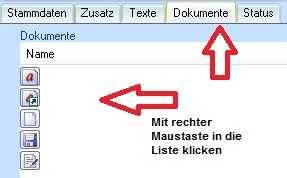
Rufen Sie den Dialog „Mietvertrag“ auf und wechseln Sie dort auf die Seite „Dokumente“.
Klicken sie mit der rechten Maustaste in das Feld „Dokumente“ und wählen Sie aus dem Kontext-Menü den Menüpunkt „Dokumentvorlage importieren“.
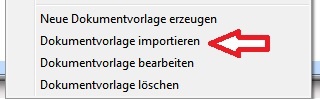
Wählen Sie danach die von Ihnen erstellte Word-Vorlagendatei.
3. Word Dokument zum Mieter oder Mietvertrag erstellen
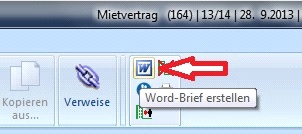
Starten Sie in „Mietvertrag", in „Top" oder in der „Adresse" die Funktion „Word-Brief erstellen“.
Sie können danach eine der von Ihnen importierten Vorlagen auswählen.
Diese öffnet sich dann in Word und wird mit den aktuellen Daten befüllt.
Bearbeiten und Drucken Sie diese Word Datei dann beliebig.
Wenn Sie die Datei in Word abspeichern, wird Sie beim Mieter automatisch in der Dokumenten-Tabelle hinterlegt. Sie können die Datei dort jederzeit wieder öffnen.
4. Word-Vorlage ändern oder löschen
Um gespeicherte Vorlagen zu ändern, gehen Sie ähnlich vor wie beim Import der Vorlagen:
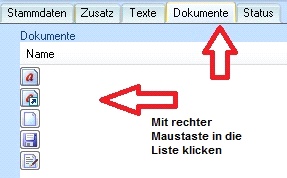
Rufen Sie den Dialog „Mietvertrag“ auf und wechseln Sie dort auf die Seite „Dokumente“.
Klicken sie mit der rechten Maustaste in das Feld „Dokumente“ und wählen Sie aus dem Kontext-Menü den Menüpunkt „Dokumentvorlage bearbeiten“ oder „Dokumentvorlage löschen“.
In beiden Fällen können Sie die gewünschte Datei danach auswählen.
Wenn Sie die Vorlage in Word ändern, müssen Sie die Datei nur ganz normal abspeichern und in Word schließen, während die BICI-Software noch läuft. Die Änderung wird automatisch erkannt und die Vorlage wird automatisch in der Datenbank aktualisiert. Sie müssen die Vorlage NICHT noch einmal importieren!